
Bei der Verwendung des Win10-Systems stellen viele Benutzer fest, dass sich der Bildschirmschoner automatisch einschaltet, nachdem der Computer in den Ruhemodus wechselt. Dieser automatisch aktivierte Bildschirmschoner beeinträchtigt den Ruhezustand des Computers und trägt nicht zum Energiesparen bei. Wie kann man den Ruhebildschirmschoner auf einem Win10-Computer abbrechen? Der PHP-Editor Banana bietet Ihnen detaillierte Stornierungsmethoden, die Ihnen bei der Lösung dieses Problems helfen.
1. Klicken Sie zunächst mit der rechten Maustaste auf eine leere Stelle auf dem Computerdesktop und wählen Sie zum Öffnen [Personalisieren] (wie im Bild gezeigt).

2. Klicken Sie dann auf [Bildschirm sperren] und öffnen Sie [Bildschirmschonereinstellungen] (wie im Bild gezeigt).
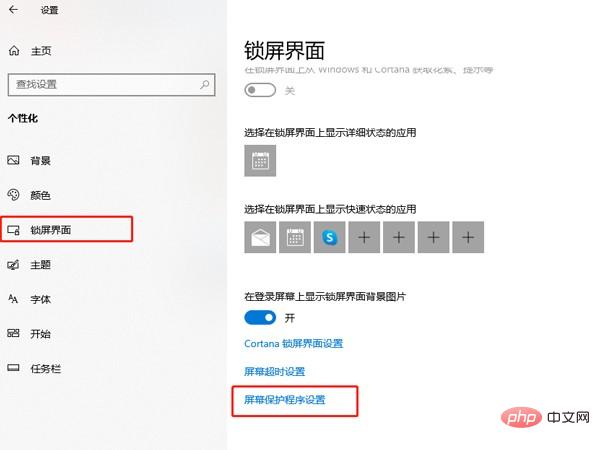
3. Wählen Sie unter [Bildschirmschoner] [Keine] und klicken Sie auf [Übernehmen]-[OK] (wie im Bild gezeigt).

Das obige ist der detaillierte Inhalt vonSo brechen Sie den Ruhezustand-Bildschirmschoner auf einem Win10-Computer ab_So brechen Sie den Ruhezustand-Bildschirmschoner auf einem Win10-Computer ab. Für weitere Informationen folgen Sie bitte anderen verwandten Artikeln auf der PHP chinesischen Website!
 Mongodb und MySQL sind einfach zu verwenden und empfehlenswert
Mongodb und MySQL sind einfach zu verwenden und empfehlenswert
 Offizielle Website der Okex-Handelsplattform-App
Offizielle Website der Okex-Handelsplattform-App
 Konfiguration der Python-Umgebungsvariablen
Konfiguration der Python-Umgebungsvariablen
 WeChat-Kampagne abbrechen
WeChat-Kampagne abbrechen
 Verschlüsselung komprimierter Dateien
Verschlüsselung komprimierter Dateien
 So lösen Sie verstümmelten SecureCRT-Code
So lösen Sie verstümmelten SecureCRT-Code
 Was ist freier Speicherplatz?
Was ist freier Speicherplatz?
 Projektor-Handy
Projektor-Handy




